Starten Sie die fi Series-Netzwerkeinstellungen anhand der folgenden Schritte.
TIPP
Wenn der Scanner mit dem Netzwerk verbunden ist und mit dem Scannerauswahl-Tool ausgewählt wurde, können Sie die fi Series-Netzwerkeinstellungen (Browser) für den gefundenen Scanner starten.
- Verbinden Sie den Scanner wie folgt mit dem Computer.
- Verbinden Sie den Computer über ein verkabeltes LAN oder Wi-Fi mit einem Netzwerkgerät (
 ).
).
Die folgenden Schritte zeigen ein Beispiel für die Verbindung des Computers mit einem Netzwerkgerät über ein verkabeltes LAN.
Weitere Informationen zum Anschluss des Computers an das Netzwerk finden Sie in der Anleitung des Computers.
- Verbinden Sie den Scanner über ein verkabeltes LAN mit dem Netzwerkgerät (
 ).
).
-
Stellen Sie sicher, dass der Scanner mit dem Netzwerk verbunden ist.
- Schalten Sie den Computer ein und geben Sie die folgende URL in das URL-Eingabefeld des Browsers ein, um eine Verbindung mit dem Scanner herzustellen.
IP-Adresse oder FQDN des Scanners (*1)
- Beispiel
Bei Verwendung einer IPv4-Adresse
xxx.xxx.xxx.xxx/ (jedes "xxx" ist ein Wert von 0 bis 255)
- Beispiel
Bei Verwendung einer IPv6-Adresse
[xxxx:xxxx:xxxx:xxxx:xxxx:xxxx:xxxx:xxxx]/ (jedes "xxxx" ist ein Wert von 0 bis ffff)
| *1: |
Wenn dynamische DNS aktiviert ist, können Sie den FQDN eines auf den DNS-Servern registrierten Scannernamens angeben.
|
TIPP
Die URL kann auf dem Bildschirm überprüft werden, der mit dem folgenden Verfahren erscheint:
 → [Netzwerk] → [So stellen Sie die Verbindung über einen Browser her] auf dem Touchscreen
→ [Netzwerk] → [So stellen Sie die Verbindung über einen Browser her] auf dem Touchscreen
Das Anmelden-Fenster für fi Series-Netzwerkeinstellungen wird angezeigt.
- Geben Sie das Administrator-Kennwort ein und klicken Sie dann auf die Schaltfläche [Anmelden].
Weitere Informationen zum Administrator-Kennwort finden Sie unter Admin-Kennwort.
Das Fenster [Scannerinformationen] für fi Series-Netzwerkeinstellungen wird angezeigt.
- Klicken Sie auf das jeweilige Menü, um die Einstellungen zu konfigurieren.
WICHTIG
Damit Sie die Funktion im Fenster ohne Probleme verwenden können, stellen Sie sicher, dass die folgenden Einstellungen beim Browser konfiguriert sind.

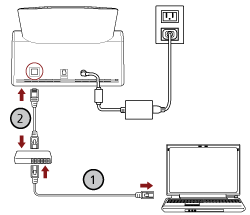
![Das Fenster [Scannerinformationen] für fi Series-Netzwerkeinstellungen](../common/../images/net_home.png)